まず最初に Steam をインストールします。Steam は、ゲームプラットフォームです。PS4のようなものと考えてください。
-
-
サイトエラー
続きを見る
ここにアクセスして、Steam をインストールしてください。また、Steamアカウントを作成してください。
Steam のインストール完了後、次に F1 2019 を購入しましょう。単に2019年版 F1 をプレイしたいのであれば、普通の F1 2019 を購入、セナプロと戦いたければ Legends Edition を購入します。
購入したら、F1 2019 をインストールします。ダウンロード〜インストール完了まで1時間以上かかります。寝る前にインストールを実行して起きたら終わってたくらいがちょうどかもしれません。
次にハンドルコントローラー(ハンコン)を購入します。
様々な方の評価を見ましたが、これが高評価です。
Logicool G ステアリングコントローラー LPRC-15000d ブラック PC ハンドル ドライビングフォース PS4 PS3 ステッカー特典付き G29 国内正規品 2年間メーカー保証
僕もこれを買いました。

自宅に届いたら、早速PCに接続します。ハンドルの電源を接続する場所がハンドルの真裏で見づらいので気を付けてください。
(ちなみに上記リンクから買っていただければ、わからないところがある場合、タイムトライアルで走れるようになるまでサポートします。お問い合わせから連絡ください。)

USBでPCに接続すると、ハンコンが認識されて、ハンドルが自動的にぐるぐる回ります。
次に G29 のセットアップツールをインストールします。以下のサイトから Logitech G HUB をダウンロードし、インストールします。
-
-
ダウンロード - G29 Driving Force Racing Wheel – Logicool サポート + ダウンロード
続きを見る
インストールが終わったら早速起動させましょう。(Logitech G HUB は "C:\Program Files\LGHUB\lghub.exe" にインストールされています)
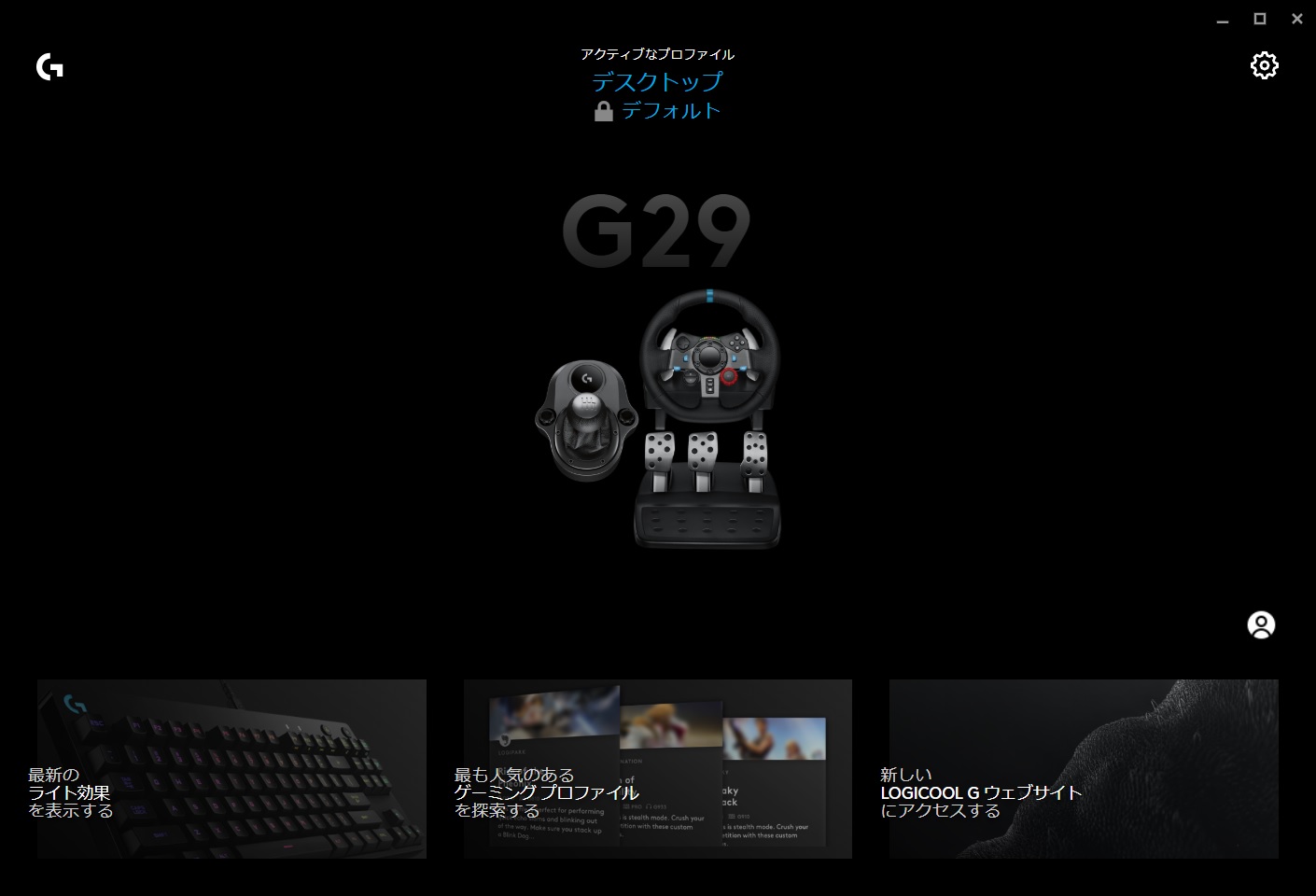
ハンドルをクリックすると、チューニング画面が表示されます。
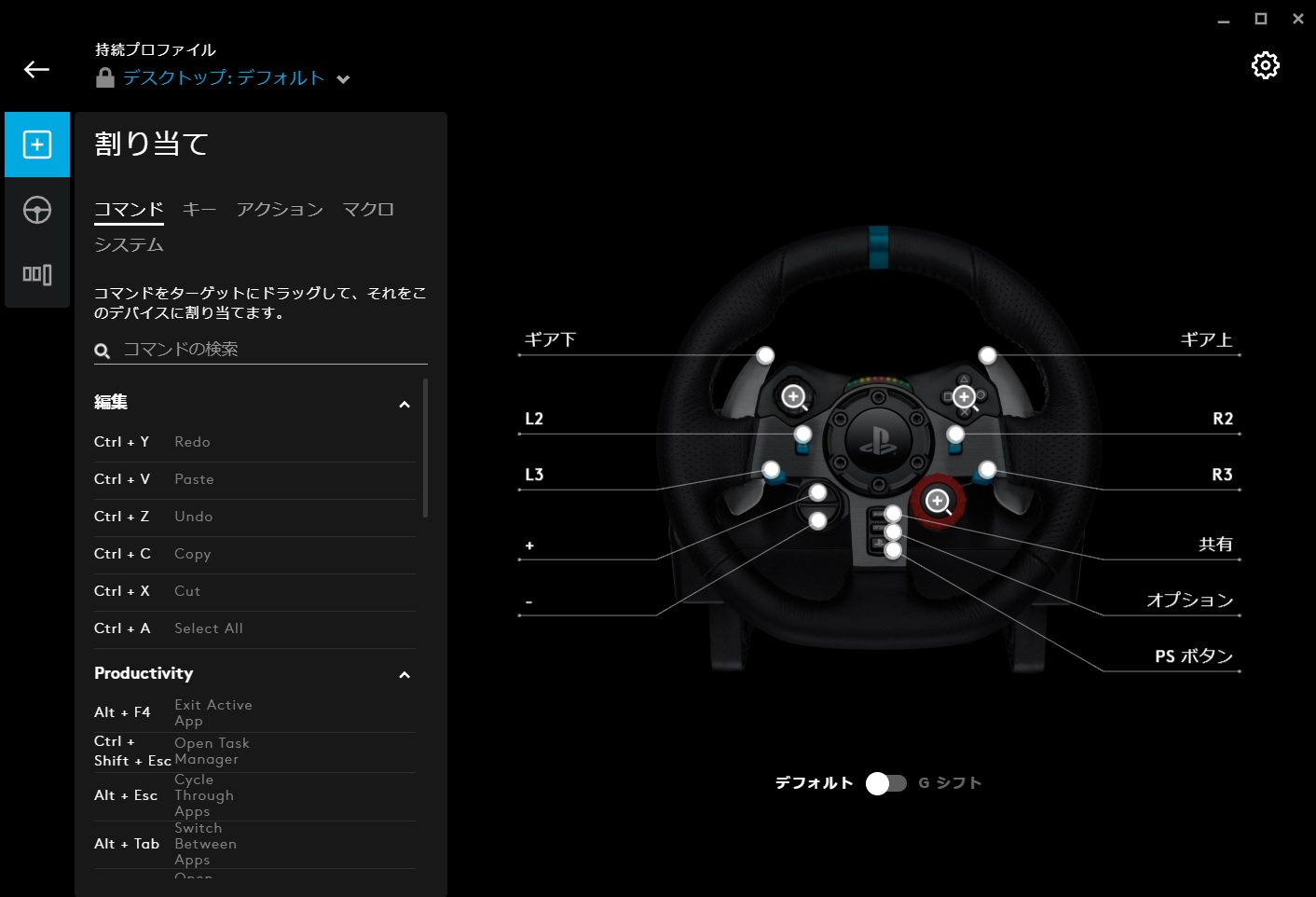
キーに関しては特に変える必要はありません。F1をよく見ている方であればご存じと思いますが、注意すべきはギアの位置だけです。後ろにある銀のパーツをカチカチさせればギアがアップダウンします。左にあるハンドルマークをクリックしてください。
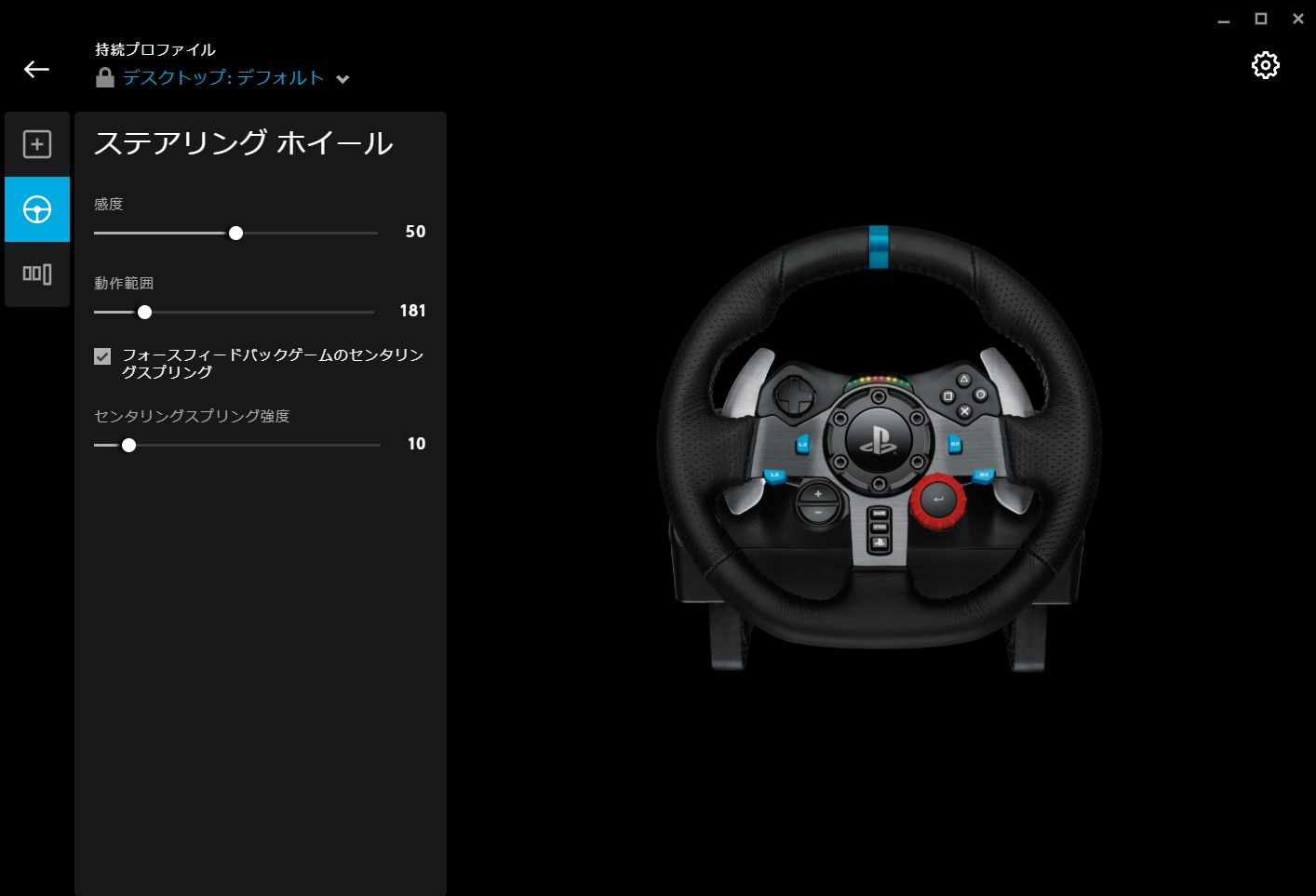
この設定がとても重要です。感度はそのままで大丈夫です。動作範囲が初期設定では900度になっています。2周半以上回せる設定ですが、F1はそんな余裕ないですw
私は180度にしていますが、180〜270度くらいがいいと思います。設定は動かすだけで自動保存されるので、これで LOGITEC G HUB を閉じます。
いよいよ、 F1 2019 を起動します。
-
-
F1 2019 起動からタイムトライアルを走るまで - F1 2019 + ハンコン 初心者ガイド
続きを見る
